Mentse el az iPhone – Apple Assistance (FR) -et, mentse el automatikusan az iCloudba – AssistiveWare
Automatikusan biztonsági másolatot készítsen az iCloudról
Contents
- 1 Automatikusan biztonsági másolatot készítsen az iCloudról
Megjegyezte : Ha aktiválja az iCloud szinkronizálás használatát (a Beállítások>a neved]> icloud> mindent megjelenít) egy alkalmazáshoz vagy funkcionalitáshoz, adatait az iCloudban tárolják. Mivel az adatok automatikusan frissülnek az összes eszközön, az nem szerepel az iCloud biztonsági másolatában. Olvassa el az Icloud által az Apple Segítségnyújtás által mentett cikk elemeket.
Mentse el az iPhone -t
Mentheti iPhone -ját iCloud vagy számítógéppel. A legmegfelelőbb módszer meghatározásához lásd az iPhone, iPad és iPod Touch biztonsági másolatokról szóló cikket.
Trükk: Ha kicseréli az iPhone -ját, akkor a biztonsági másolat felhasználásával továbbíthatja adatait az új eszközre. Keresse meg az iPhone összes tartalmának visszaállítása részét egy biztonsági mentésről.
Mentse el az iPhone -t az iCloud segítségével

- Hozzáférési beállítások> [a neved]> icloud> icloud biztonsági másolat.
- Aktiválja az “icloud biztonsági másolatot”. Az icloud automatikusan és napi biztonsági másolatot készít az iPhone-hoz, ha a hálózathoz csatlakozik, bezárt és csatlakozik egy Wi-Fi hálózathoz.
Megjegyezte : Az 5G -t támogató modelleken az operátor felajánlhatja az iPhone mentését a mobilhálózat segítségével. Hozzáférési beállítások> [a neved]> icloud> icloud biztonsági mentés, majd aktiválja vagy deaktiválja a “Save -t a Cellular -on keresztül”.
Az iCloud biztonsági másolatokkal való konzultációhoz lépjen a Beállítások> [[a neved]> icloud> Kezelje a Fiókraktár> Biztonsági másolatot. A biztonsági mentés törléséhez a használt eszközön válasszon egy biztonsági másolatot a listából, majd érintse meg a “Az iCloud letiltása és törlése” gombot. A biztonsági mentés törléséhez egy másik eszközön ugyanazon Apple azonosító segítségével érintse meg a törölést.
Megjegyezte : Ha aktiválja az iCloud szinkronizálás használatát (a Beállítások>a neved]> icloud> mindent megjelenít) egy alkalmazáshoz vagy funkcionalitáshoz, adatait az iCloudban tárolják. Mivel az adatok automatikusan frissülnek az összes eszközön, az nem szerepel az iCloud biztonsági másolatában. Olvassa el az Icloud által az Apple Segítségnyújtás által mentett cikk elemeket.
Mentse el az iPhone -t a Mac használatával
- Csatlakoztassa az iPhone -t egy számítógéphez egy számítógéphez.
- A Mac Finder oldalsávjában válassza ki az iPhone készüléket. Az iPhone elmentése a Finder használatával, a macOS 10.15 vagy újabb szükség van. A MacOS korábbi verzióival az iTunes használatával mentheti az iPhone -t.
- A Finder ablak tetején kattintson a General elemre.
- Válassza a “Az iPhone összes adatainak mentése ezen a Mac -en” válassza.
- A biztonsági mentési adatok titkosításához és a jelszóval történő védelméhez válassza a “Cantal Local biztonsági másolat” lehetőséget.
- Kattintson a “Mentés most” elemre.
Megjegyezte : Az iPhone vezeték nélkül csatlakoztathatja az iPhone-t a számítógépéhez is, ha a szinkronizálást a Wi-Fi-vel konfigurálta.
Mentse el az iPhone -t egy Windows PC használatával
- Csatlakoztassa az iPhone -t egy számítógéphez egy számítógéphez.
- A számítógép iTunes alkalmazásában kattintson az iPhone gombra az iTunes ablak bal felső sarkában.
- Kattintson az Összegzés elemre.
- Kattintson a “Mentés most” elemre (biztonsági másolat alatt).
- A biztonsági másolatok titkosításához válassza a “Cynal the Local biztonsági mentés” lehetőséget, írjon be egy jelszót, majd kattintson a “Jelszó meghatározása” elemre.
A számítógépen tárolt biztonsági másolatok megjelenítéséhez válassza a Módosítás> Preferenciák, majd az Eszközök gombot. A számszerűsített biztonsági másolatok egy ikont jelenítenek meg a biztonsági mentési listában zárva.
Megjegyezte : Az iPhone vezeték nélkül csatlakoztathatja az iPhone-t a számítógépéhez is, ha a szinkronizálást a Wi-Fi-vel konfigurálta.
Automatikusan biztonsági másolatot készítsen az iCloudról
Minden nap, amikor a proloquo2go -t használja, az alkalmazás automatikus biztonsági mentést ér el. A Proloquo2Go 5 -ből az iCloud automatikus biztonsági mentése alapértelmezés szerint aktiválódik. Ez azt jelenti, hogy az iCloud -fiókja az egyes felhasználók legfrissebb biztonsági másolatát tárolja. Ön részesül a kiegészítő biztonságból, ha a proloquo2go véletlenül törlődik, vagy ha az eszköz sérült.
Ellenőrizheti, hogy az iCloud automatikus biztonsági másolata engedélyezve van az eszközbeállítások beállításaiban.
- Először indítsa el a Beállítások alkalmazást.
- A listában érintse meg a felső részt Apple, icloud, iTunes és App Store azonosító.
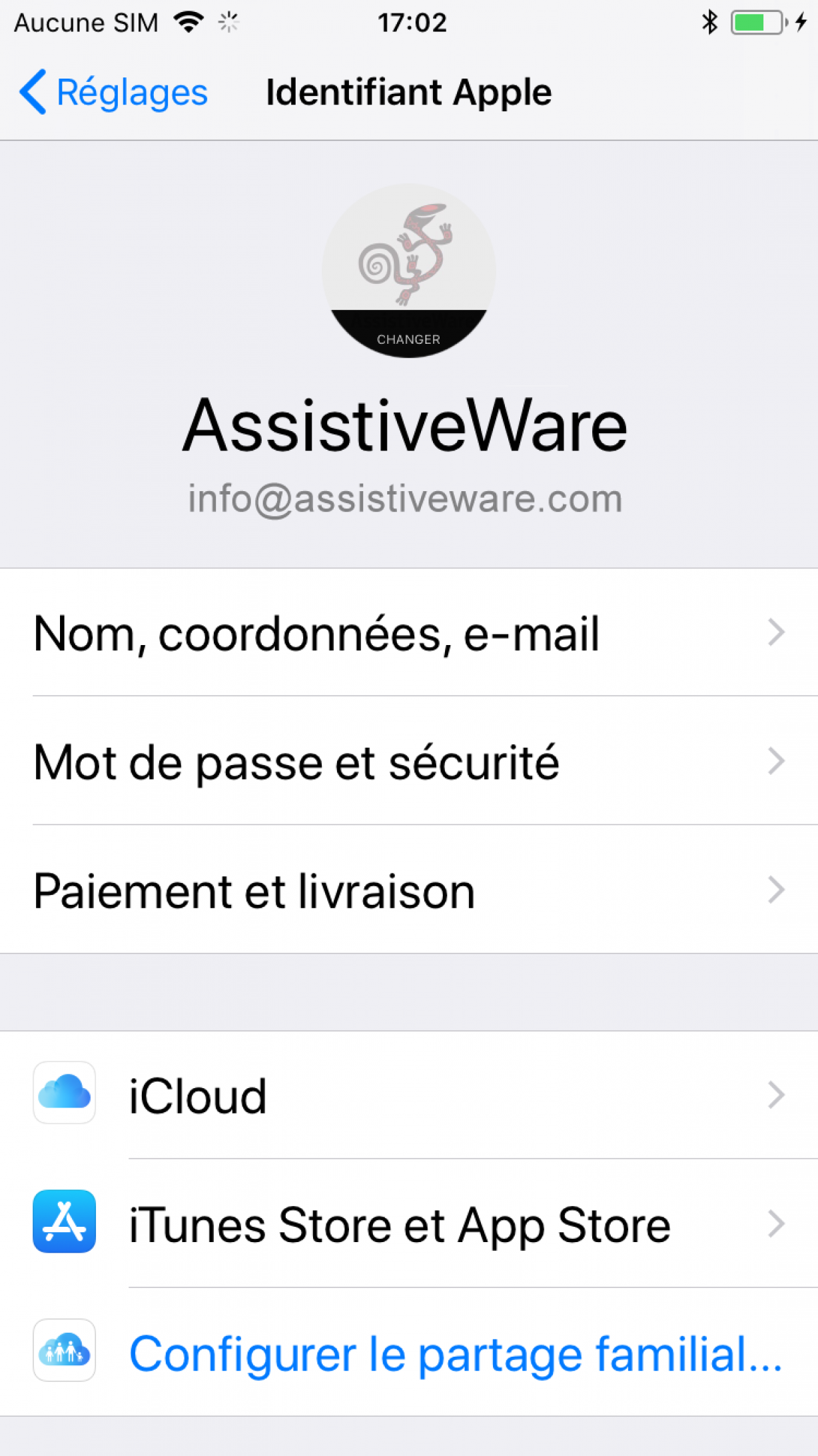
- Érintse meg az icloudot.
- Görgessen addig, amíg el nem éri a harmadik parti alkalmazások listáját. Győződjön meg arról, hogy a proloquo2go paraméter aktiválódik.
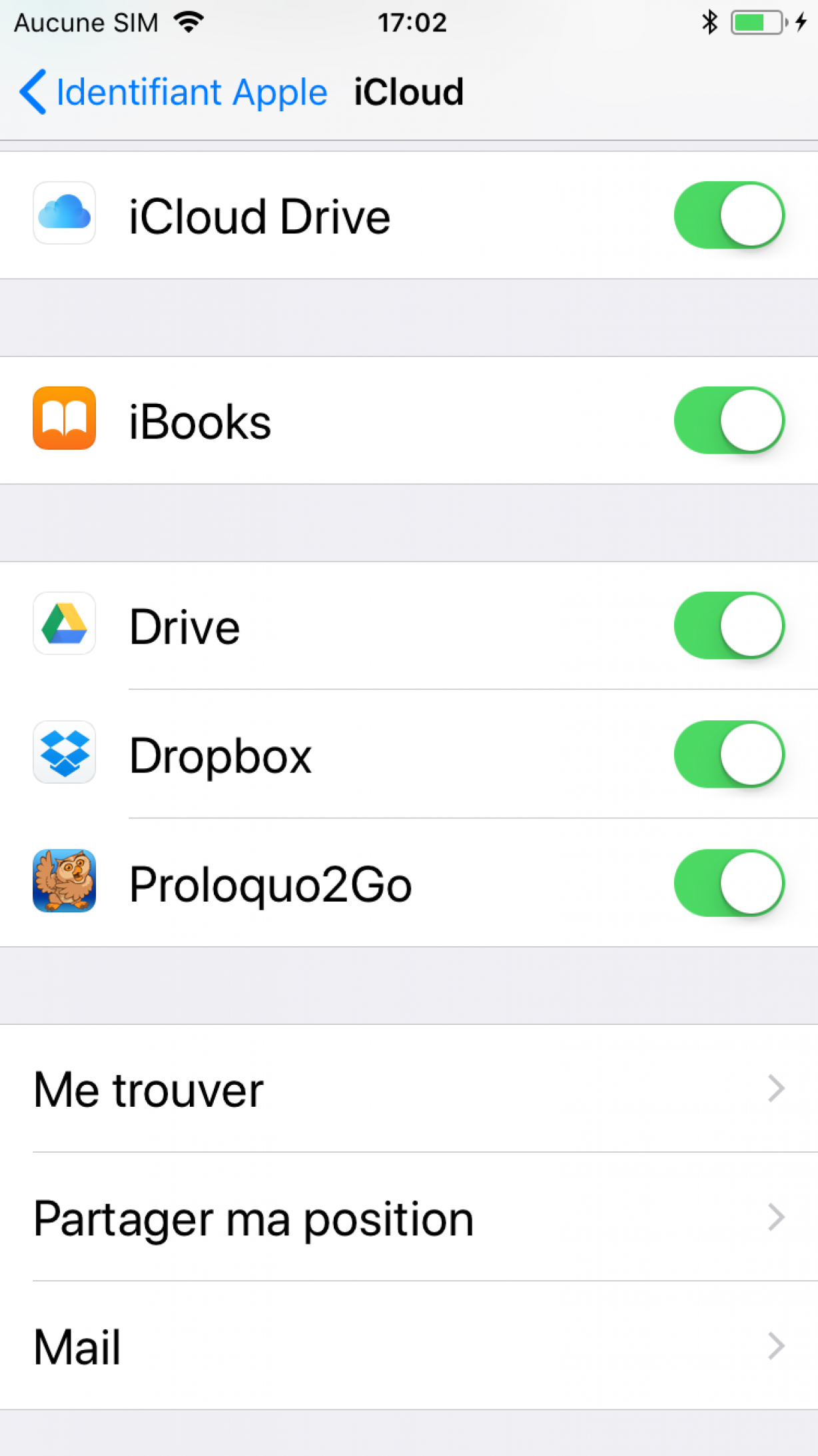
Az eszközt az internethez kell csatlakoztatni, hogy a proloquo2go fájlokat töltsön le az iCloudba. Ezen felül bármikor egy eszközönkénti biztonsági mentést és felhasználót tárolnak az iCloud -fiókján. Amikor új biztonsági másolatot tölt le, akkor helyettesíti a felhasználó régi verzióját. Ez az oka annak, hogy javasoljuk, hogy készítsen rendszeres biztonsági másolatot a Google Drive, a Dropbox vagy a számítógépen. Az ezekre a módszerekkel kapcsolatos utasításokat a következő linkekkel konzultálhatja:
- Készítsen automatikus biztonsági másolatot a Dropbox vagy a Google Drive számára
- Exportáljon és szelektív biztonsági másolatot készítsen a Dropbox vagy a Google Drive számára
- Export és mentés az iTunes fájlmegosztással
- Készítsen biztonsági másolatot a Csatlakozással a számítógéphez
Lehet, hogy szeretsz

Előléptetés a CAA tudatosságának hónapjára: 2023. október 10-17
Előnyös az AssiFiceware legnépszerűbb CAA alkalmazásainak 50 % -os kedvezménye, beleértve a proloquo2go -t.
2 perc olvasás

Proloquo2go
Azok a gyermekek, serdülők és felnőttek, akik nem tudják használni a beszédet, napi rendszerességgel használhatják ezt a CAA -alkalmazást az iO -ként mint kommunikációs eszközre tervezett szimbólumokon alapuló szimbólumokon, valamint nyelvi kapacitásaik fejlesztésének eszközeként. Az alkalmazás elindítása után néhány perc elegendő a párbeszéd megkezdéséhez az egész világgal.
5 perc olvasás

Bevonja a csapatot
Minden csapat tagja ismeri a CAA -t, és önkéntes, hogy részt vegyenek a tanulószerződéses gyakorlatban.






